Photoshop 中将背景变为白色的终极指南
简介
将图像的背景变为白色通常是图像编辑中一项至关重要的任务,无论您是设计师、摄影师还是休闲用户。Photoshop 是进行此类编辑的行业标准软件,它提供了多种工具和技术来轻松实现此目标。
使用选择工具
选择工具可让您准确定义要更改背景的区域。以下是使用选择工具将背景变为白色的步骤:选择“魔棒工具”或“快速选择工具”,选择要更改为白色的背景区域。在“工具选项”栏中调整“容差”设置,以获得更好的选择。选择“反向选择”选项,反转选择,使背景成为活动选择。按“Delete”键删除背景。
使用图层蒙版
图层蒙版提供了更精细的控制,允许您逐步显示或隐藏背景。以下是使用图层蒙版将背景变为白色的步骤:创建图像的新图层。选择“画笔工具”,并使用纯白色作为前景色。在蒙版上绘制,以隐藏要更改为白色的背景区域。使用不同的画笔大小和透明度,逐渐建立效果。
使用调整图层
调整图层允许您非破坏性地更改图像,而不会影响原始像素。以下是使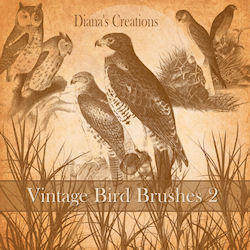 用调整图层将背景变为白色的步骤:在“图层”面板中创建一个新的“色相/饱和度”调整图层。将“饱和度”滑块一直拖到 -100。根据需要调整“色相”和“明度”滑块。使用“图层蒙版”或“剪贴蒙版”限制调整效果仅影响背景。
用调整图层将背景变为白色的步骤:在“图层”面板中创建一个新的“色相/饱和度”调整图层。将“饱和度”滑块一直拖到 -100。根据需要调整“色相”和“明度”滑块。使用“图层蒙版”或“剪贴蒙版”限制调整效果仅影响背景。
使用快速选择和填充
快速选择和填充工具是一种快速简便的方法,适用于具有明确背景的图像。以下是使用快速选择和填充工具将背景变为白色的步骤:选择“快速选择工具”,选择要更改为白色的背景区域。转到“编辑”>“填充”。在填充选项中,选择“白色”作为填充颜色。单击“确定”以应用填充,将背景变为白色。
其他提示和技巧使用“钢笔工具”或“路径选择工具”以获得更精确的背景选择。利用“图层样式”为背景添加阴影或笔划。在导出图像之前检查背景透明度以确保背景确实为白色。
使用 Photoshop 将图像背景变为白色是一个相对简单的过程,可以使用各种工具和技术来实现。通过选择最适合您的特定图像和需求的方法,您可以轻松获得所需的专业结果。









